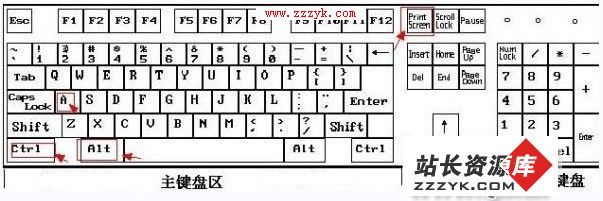关于笔记本电脑USB3.0热点知识问答
SNB平台笔记本开始配备USB3.0接口,甚至新款上网本,也开始引入USB3.0接口。而另一方面,USB3.0移动硬盘盒的价格也大幅下滑,部分便宜的USB3.0硬盘盒甚至只要80元,添置成本非常低。由于传输速度提升明显,所以,时下笔记本玩家都在热议USB3.0的应用。
为了让大家更全面地了解笔记本上USB3.0的各种应用,我们借助标配USB3.0接口的戴尔XPS 15笔记本以及USB2.0、USB3.0移动硬盘盒为大家做7个热点问题的解答。
注:测试用的2.5英寸硬盘为1TB容量的东芝硬盘。
一、驱动很重要
1. 开机后鼠标无法使用的原因?
2. Win7的SP1补丁包真的可以让本本驱动USB3.0芯片?
3. 更新Win7系统的SP1补丁包对USB3.0性能有无提升?
由于目前SNB平台笔记本的6系列芯片组并不直接提供对USB3.0的支持,很多都是通过瑞萨等第三方公司的转接芯片实现的。一旦用户将鼠标接在USB3.0接口并重新安装了操作系统后,此时USB3.0控制芯片没有安装驱动而无法工作,这也是很多新购本玩家在系统刚装好后鼠标无法工作的真正原因。
另外也有部分玩家提到,我安装的是最新的Win7 SP1版操作系统,微软官方宣称其带有USB3.0控制芯片的驱动,但是我们在测试的XPS 15笔记本上安装集成有SP1补丁包的Win7操作系统,XPS 15的瑞萨UBS3.0控制芯片并没有被识别出。为了排除光盘本身的问题,我们还在自行下载了Win7 SP1补丁包进行测试,得出的结论同样如此,看来微软的这一说法还是带有局限性,起码并不适合目前市面上的所有笔记本的USB3.0主控芯片。
至于更新Win7 SP1补丁包对USB3.0接口传输性能的影响,我们利用一个大小7.1GB的WinRAR压缩文件进行了测试,实际结果表明,在我们对系统打上SP1补丁包前后,USB3.0的文件传输速度并没有发生变化。
| 表1:安装Win7 SP1前后USB3.0的实际传输速度汇总 | ||
| 未安装SP1 | 已安装SP1 | |
| 从笔记本到移动硬盘 | 87.6MB/s | 87.9MB/s |
| 从硬盘硬盘到笔记本 | 84.9MB/s | 84.2MB/s |
二、线缆对速度影响明显
4. USB3.0线和USB2.0线真的有区别吗?
5. 中段加入USB2.0延长线对传输速度有影响吗?
我们知道,目前中高端的USB3.0移动硬盘盒的接口造型非常特殊,换句话说,USB3.0线材的接口形式也和USB2.0时代不同。不过,目前也有很多读者反映有些80元左右的USB3.0移动硬盘盒的接口就是标准的USB大口,附送的线就是标准USB接口的(两端都是)。于是一个问题出现了:USB3.0线材和USB2.0线,真有不同吗?抑或仅仅是造型上的“噱头”?
为了验证这个问题,我们使用了替换测试法,分别用USB2.0线USB3.0线连接USB3.0硬盘盒和笔记本的USB3.0移动硬盘,测试传输速度。同时,我们还设计了在其中添加USB2.0延长线的情况,以进一步探索线材差异的奥秘。
从表2的结果可以很明显的看出,使用USB2.0线传输数据的速度不到使用USB3.0线速度的一半。换句话说,答案是:甭管线材的“造型”和接口是否相同,USB3.0线的确和USB2.0线有差别!
其实我们的延长线测试不仅作证了USB3.0线材和USB2.0线材的确有不同,也体现出了另一个有趣的事情:我们的USB2.0延长线长达1.5m,USB3.0移动硬盘仍能被笔记本识别且能够正常传输,由此可见,USB3.0接口的供电的确强劲,事实上,按照规范,USB3.0接口的标准供电为900mA,远高于USB2.0接口的500mA。也就是说,使用USB3.0接口,对应用环境也有了更好的适应性,即便移动硬盘的连接线较长,也能顺利识别并使用。
| 表2:使用不同线缆时的实际传输速度、稳定度表现 | ||
| 从笔记本到移动硬盘 | 从移动硬盘到笔记本 | |
| 使用自带USB3.0线 | 87.5MB/s | 85.5MB/s |
| 仅使用USB2.0线 | 31.7MB/s | 33.04MB/s |
| USB3.0线+USB2.0延长线 | 30.8MB/s | 33.35MB/s |
| USB2.0线+USB2.0延长线 | 31.61MB/s | 33.04MB/s |


三、不同硬盘有速度差异
6. USB3.0移动硬盘中,不同容量、不同类型的硬盘有性能差别吗?
目前很多用户手里都有淘汰下来的2.5英寸硬盘,所以组装USB3.0移动硬盘的成本其实不高。不过,一个问题接踵而至:USB3.0移动硬盘是否对硬盘本身有要求?40GB、80GB的老硬盘,和现在的320GB、500GB硬盘,在实际传输测试中有速度差异吗?另外,固态硬盘是否会有更好表现呢?
答案是:有差别!
从传统机械式2.5英寸硬盘来看,如果都是一个盘片,容量越大,意味着磁密度越大,由于转速是固定的,所以单位时间传输的数据量也是肯定有差异的。40GB、80GB的老2.5英寸硬盘,理论最大的传输速度无法达到80MB/s,所以在当作USB3.0移动硬盘盘片时,速度肯定要慢不少。理论上说,容量越大的硬盘速度越快。
那么,固态硬盘是否比机械式硬盘速度更快呢?这一点也是肯定的。《电脑报》硬件周刊以前的测试也验证了这点。当然也许会有人说:笔记本上,由于供电、硬盘尺寸的不同,可能结果不同。那么,来看我们表3的测试:
结果非常明确:USB3.0接口和线材不会成为瓶颈!硬盘体本身是USB3.0的瓶颈。换句话说,你使用的硬盘速度越快,USB3.0移动硬盘盒的速度就会越快。而固态硬盘则会有更好表现。
| 表3:1TB 2.5英寸机械硬盘和固态硬盘传输速度差异 | ||
| 固态硬盘 | 1TB东芝2.5硬盘硬盘 | |
| 从笔记本到移动硬盘 | 96.93MB/s | 87.5MB/s |
| 从移动硬盘到笔记本 | 119.1MB/s | 85.8MB/s |
总结:
从上面6个针对USB3.0展开的测试我们不难看出,要想更好地享受USB3.0带给我们的高速数据传输体验,其前提是选择一款性能出色的2.5英寸硬盘作为移动硬盘的盘体,同时使用做工精良且线缆直径有保证的USB3.0连接线传输数据。至于操作系统和USB3.0移动硬盘本身都不是制约USB3.0传输速度的关键所在,对此大家可以放心。
www.zzzyk.com 电脑知识网 打造全国最大的电脑知识学习基地